- LinuxコマンドをWindowsで使いたい
- 環境構築の手順を知りたい
- コマンドやツールの互換性について知りたい
こんな悩みを全て解決していきます。
WindowsでLinuxのシェル環境を使うって、ちょっと難しそうに思えますよね。
でも、WSLを使えば意外と簡単なんです。
この記事では、具体的なインストール手順や互換性の確認方法をわかりやすく紹介します。
これで、開発作業もスムーズに進むと思います。
Contents
- 1 Bash on Windowsを使う方法10ステップ保存版
- 1.1 Bash on Windowsを使う方法①:WSLを有効にする
- 1.2 Bash on Windowsを使う方法②:WindowsストアでUbuntuを探す
- 1.3 Bash on Windowsを使う方法③:Ubuntuをインストールする
- 1.4 Bash on Windowsを使う方法④:初回起動でユーザー設定を行う
- 1.5 Bash on Windowsを使う方法⑤:必要なパッケージをアップデートする
- 1.6 Bash on Windowsを使う方法⑥:Linuxコマンドを試してみる
- 1.7 Bash on Windowsを使う方法⑦:Windowsファイルシステムにアクセスする
- 1.8 Bash on Windowsを使う方法⑧:開発ツールをインストールする
- 1.9 Bash on Windowsを使う方法⑨:エラーが出たらトラブルシュートする
- 1.10 Bash on Windowsを使う方法⑩:使い勝手を確認し調整する
- 2 Q&A「bash on windows」に関するよくある疑問・質問まとめ
- 2.1 Q1:InstallBashonWindows11はどうすれば良いですか?
- 2.2 Q2:InstallBashonWindows10はどうすれば良いですか?
- 2.3 Q3:WSL(Windows)とは何ですか?
- 2.4 Q4:InstallGitBashonWindows11はどうすれば良いですか?
- 2.5 Q5:RunBashonWindowsを実行するにはどうすれば良いですか?
- 2.6 Q6:WindowsSubsystemforLinuxインストールはどうすれば良いですか?
- 2.7 Q7:GitforWindowsとは何ですか?
- 2.8 Q8:WhereisbashinstalledonWindowsですか?
- 2.9 Q9:CanIuseBashinWindowsですか?
- 2.10 Q10:HowtorunBashcommandinWindows11ですか?
- 3 まとめ:Bash on Windowsを使う方法10ステップ保存版
Bash on Windowsを使う方法10ステップ保存版
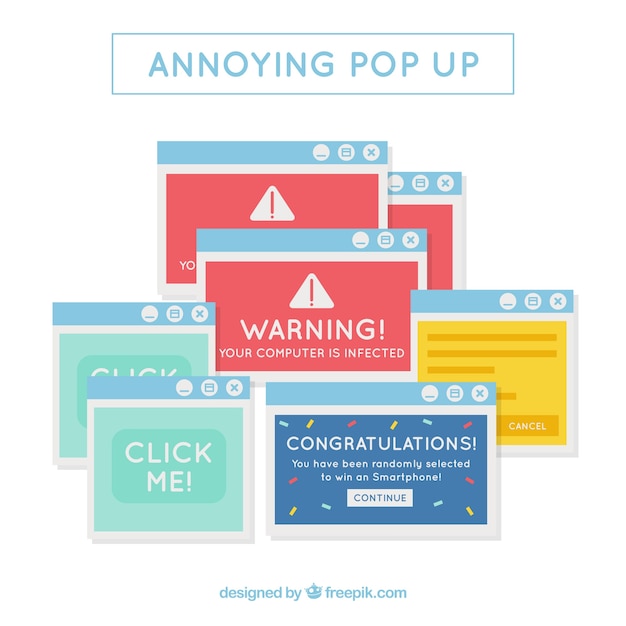
- Bash on Windowsを使う方法①:WSLを有効にする
- Bash on Windowsを使う方法②:WindowsストアでUbuntuを探す
- Bash on Windowsを使う方法③:Ubuntuをインストールする
- Bash on Windowsを使う方法④:初回起動でユーザー設定を行う
- Bash on Windowsを使う方法⑤:必要なパッケージをアップデートする
- Bash on Windowsを使う方法⑥:Linuxコマンドを試してみる
- Bash on Windowsを使う方法⑦:Windowsファイルシステムにアクセスする
- Bash on Windowsを使う方法⑧:開発ツールをインストールする
- Bash on Windowsを使う方法⑨:エラーが出たらトラブルシュートする
- Bash on Windowsを使う方法⑩:使い勝手を確認し調整する
Bash on Windowsを使う方法①:WSLを有効にする
BashをWindowsで使いたいなら、まずはWSL(Windows Subsystem for Linux)を有効にしましょう。
これにより、LinuxのコマンドをWindows環境で簡単に実行できます。
- WSLを有効にするには、Windowsの設定を開く
- 「アプリ」から「プログラムと機能」に進む
- 「Windowsの機能の有効化または無効化」を選択
- 「Windows Subsystem for Linux」にチェックを入れて再起動する
- ストアから好みのLinuxディストリビューションをインストールする
これらの手順を踏むことで、Windows上でLinuxのシェル環境が利用できるようになります。
特に、Linuxコマンドに慣れた方には大きな助けになります。
ただし、WSLを使う際には、Windowsのファイルシステムとの互換性に注意が必要です。
特に、ファイルパスの違いで混乱することがあります。
筆者も初めは戸惑いましたが、少しずつ慣れてきました。
これからBashを使いたい方には、WSLを試してみるのが良いと思います。
Bash on Windowsを使う方法②:WindowsストアでUbuntuを探す
Bash on Windowsを使いたいなら、まずはWindowsストアでUbuntuを見つけるのが手軽です。
具体的な手順を以下にまとめました。
- Windowsストアを開く
- 検索バーに「Ubuntu」と入力する
- 表示されたUbuntuのバージョンを選ぶ
- 「入手」ボタンをクリックしてダウンロードする
- インストールが完了したら、スタートメニューから起動する
この方法なら、LinuxのコマンドをWindowsで簡単に使えます。
特に、コマンドラインに慣れた方には便利です。
ただし、ストアからのインストールは、Windows 10以降のバージョンでしか利用できないため、古いバージョンの方は注意が必要です。
筆者も最初は手間取ったものの、今ではスムーズに使えるようになりました。
興味がある方は、ぜひ試してみてください。
Bash on Windowsを使う方法③:Ubuntuをインストールする
Bash on Windowsを始めるには、Ubuntuをインストールするのが簡単です。
まず、Windowsの設定から「アプリと機能」を開き、「Windowsの機能の有効化または無効化」を選択します。
次に、「Windows Subsystem for Linux」にチェックを入れ、再起動します。
- Microsoft StoreでUbuntuを探してインストールする
- インストール後、初回起動時にユーザー名とパスワードを設定する
- コマンドラインからLinuxのコマンドを使えるようになる
Ubuntuを使うと、Linuxのコマンドやツールが手軽に利用できるようになります。
特に、開発者やエンジニアには便利な環境です。
注意点として、WSLのバージョンによって動作が異なることがあります。
特に、古いバージョンでは一部の機能が制限されることがあります。
筆者は最初にWSLを使った時、設定に苦労しましたが、今では便利さを実感しています。
これから始める方には、ぜひ試してほしいです。
Bash on Windowsを使う方法④:初回起動でユーザー設定を行う
初回起動時にユーザー設定を行うことで、Bash on Windowsをより快適に使えます。
設定は簡単で、すぐに始められます。
- ユーザー名を設定する
- 初期ディレクトリを選択する
- パスワードを設定する
これらの設定を行うことで、Linuxのコマンドをスムーズに使えます。
特に、Bash on Windowsを使えば、Windows環境でLinuxの便利な機能を使えるのが大きな魅力です。
初期設定を行わずに使うと、後々不便を感じることがあります。
例えば、ユーザー名がデフォルトのままだと、ファイルの管理が難しくなることがあります。
私も初めて使ったとき、初期設定をしなかったせいで混乱しました。
設定を行うことで、使いやすさが大きく向上します。
まずは設定を済ませて、快適にBashを楽しんでみると良いでしょう。
Bash on Windowsを使う方法⑤:必要なパッケージをアップデートする
Bash on Windowsを利用する際、必要なパッケージのアップデートは欠かせません。
最新の機能やセキュリティを確保するために、定期的にアップデートを行いましょう。
- パッケージリストを更新する
- 新しいパッケージをインストールする
- 不要なパッケージを削除する
- アップデート後に動作確認をする
- エラーが出た場合はログを確認する
これらの手順を実行することで、Bash on Windowsの環境が整い、Linuxコマンドを快適に使えます。
特に、最新のパッケージを利用することで、開発作業がスムーズになります。
アップデートを怠ると、古いバージョンのまま作業を続けることになり、セキュリティリスクが高まることもあります。
筆者は初めてのアップデート時に手間取った経験がありますが、今ではスムーズにできるようになりました。
定期的にアップデートを行うことをおすすめします。
Bash on Windowsを使う方法⑥:Linuxコマンドを試してみる
Bash on Windowsを使うと、Linuxのコマンドを簡単に試せます。
具体的な手順を以下に示します。
- WSLをインストールする
- UbuntuなどのLinuxディストリビューションを選ぶ
- コマンドプロンプトやPowerShellを開く
- 「bash」と入力してBashを起動する
- Linuxコマンドを実行する
- シェルスクリプトを作成して動かす
- ファイルシステムを操作する
Linuxコマンドが使えることで、Web開発やサーバー管理がスムーズになります。
特に、Bash on Windowsを使うと、仮想マシンを用意しなくてもLinux環境が整います。
これにより、作業効率が大きく向上します。
注意点として、Windowsのファイルシステムとの互換性に気をつける必要があります。
たとえば、パスの書き方が異なるため、エラーが出ることがあります。
筆者も最初は戸惑いましたが、徐々に使いこなせるようになりました。
これからLinuxコマンドを試してみるといいかもしれません。
Bash on Windowsを使う方法⑦:Windowsファイルシステムにアクセスする
Bash on Windowsを使うと、Windowsのファイルシステムに簡単にアクセスできます。
具体的には、BashからWindowsのファイルやフォルダを操作することが可能です。
- Windowsのファイルシステムは、`/mnt/c`でアクセスできる
- ファイルを操作するには、Linuxコマンドを使うことができる
- WindowsのパスをBashで使う場合は、スラッシュに変換する必要がある
- WSLの設定で、WindowsとLinuxのファイルの共有ができる
- コマンドラインから直接ファイルを開くこともできる
このように、Bash on Windowsでは、Linuxのコマンドを使ってWindowsのファイルを自在に扱えるのが大きな特徴です。
特に、開発やデータ処理を行う際に便利です。
最初は戸惑うかもしれませんが、使いこなせるようになると効率が大幅に向上します。
筆者も最初は難しさを感じましたが、少しずつ慣れていきました。
今では、Bashを使うことで作業がスムーズになっています。
ぜひ試してみてください。
Bash on Windowsを使う方法⑧:開発ツールをインストールする
Bash on Windowsを利用するためには、まず必要な開発ツールをインストールすることが大切です。
これにより、Linuxのコマンドやシェルスクリプトがスムーズに動作します。
- Windows Subsystem for Linux(WSL)を有効にする
- お好みのLinuxディストリビューションを選ぶ
- 必要なパッケージやツールをインストールする
- GitやDockerなどのツールを追加する
- 環境設定を行う
LinuxコマンドをWindows上で使えるようにするためには、これらの手順が必要です。
特に、WSLを使うことで、仮想マシンを使わずにLinux環境を手に入れられます。
これにより、開発作業が効率的になります。
ただし、WSLを使う際は、Windowsのバージョンによって機能が異なることに注意が必要です。
特に、WSL 2を利用する場合は、Windows 10の更新が必要です。
筆者も初めてWSLを導入した時は、設定に手間取りましたが、今では快適に開発ができています。
これからBash on Windowsを試す方には、ぜひ一歩踏み出してみてほしいと思います。
Bash on Windowsを使う方法⑨:エラーが出たらトラブルシュートする
Bash on Windowsを利用していると、時折エラーが出ることがあります。
そんな時は、冷静に対処しましょう。
エラーの原因を特定し、解決策を見つけることが重要です。
- エラーメッセージを確認する
- インターネットでエラーコードを調べる
- 必要なパッケージがインストールされているか確認する
- WSLのバージョンを最新に更新する
- 設定ファイルを見直す
エラーが出る理由はさまざまです。
特に、Bash on Windowsでは、Linux環境とWindowsの設定が影響し合うことがあります。
特に、エラー解決には時間がかかることもありますが、正しい手順を踏むことで問題解決が見込めます。
筆者も最初はエラーに悩まされましたが、少しずつ対処法を学び、今ではスムーズに使えるようになりました。
これからも試行錯誤しながら、Bash on Windowsを活用していきたいと思います。
Bash on Windowsを使う方法⑩:使い勝手を確認し調整する
Bash on Windowsを使う際は、使い勝手を確認して調整することが大事です。
これにより、作業がスムーズになります。
- コマンドの動作を確認する
- ショートカットやエイリアスを設定する
- 必要なパッケージをインストールする
- ファイルのアクセス権を見直す
- 環境変数を適切に設定する
- バージョン管理ツールを導入する
- スクリプトの実行権限を確認する
Bash on Windowsでは、Linuxと同じようにコマンドを使えるため、特に開発者やエンジニアにとって便利です。
特に、コマンドやツールの互換性が重要です。
使い勝手を調整することで、作業効率が上がります。
初めて使う際は、これらのポイントを押さえておくと良いでしょう。
筆者も初めは戸惑いましたが、徐々に慣れてきました。
自分に合った設定を見つけると、作業が楽になりました。
これからBash on Windowsを試す方は、少しずつ設定を見直してみると良いかもしれません。
Q&A「bash on windows」に関するよくある疑問・質問まとめ
- Q1:InstallBashonWindows11はどうすれば良いですか?
- Q2:InstallBashonWindows10はどうすれば良いですか?
- Q3:WSL(Windows)とは何ですか?
- Q4:InstallGitBashonWindows11はどうすれば良いですか?
- Q5:RunBashonWindowsを実行するにはどうすれば良いですか?
- Q6:WindowsSubsystemforLinuxインストールはどうすれば良いですか?
- Q7:GitforWindowsとは何ですか?
- Q8:WhereisbashinstalledonWindowsですか?
- Q9:CanIuseBashinWindowsですか?
- Q10:HowtorunBashcommandinWindows11ですか?
Q1:InstallBashonWindows11はどうすれば良いですか?
BashをWindows11に入れるには、WindowsSubsystemforLinux(WSL)を使います。
WSLを使うとLinux環境がWindows上で動くから便利。
具体的には、MicrosoftStoreからUbuntuをダウンロードしてインストールするだけで終わります。
だから、手軽にLinuxを使いたい人にはぴったりですね。
Q2:InstallBashonWindows10はどうすれば良いですか?
Windows10でBashを使うには、WindowsSubsystemforLinux(WSL)を入れます。
これはLinuxをWindowsで動かす仕組みです。
まず、Windowsの機能を有効にして、MicrosoftStoreからLinuxディストリビューションをインストールすれば完了です。
そこで、Linux環境を手軽に試したい人におすすめです。
Q3:WSL(Windows)とは何ですか?
WSLはWindowsSubsystemforLinuxの略で、WindowsでLinuxを動かせる仕組みです。
これにより、LinuxのコマンドやツールをWindows上で使えます。
例えば、開発者がLinuxの環境を手軽に構築できるのが魅力です。
つまり、Linuxを使いたいけどWindowsも手放せない人にぴったりですね。
Q4:InstallGitBashonWindows11はどうすれば良いですか?
GitBashをWindows11に入れるには、GitforWindowsをインストールします。
GitBashはGitを使うためのコマンドラインツールです。
公式サイトからインストーラーをダウンロードしてセットアップすれば簡単に使えます。
結果、Gitを使いたい開発者には便利な選択肢でしょう。
Q5:RunBashonWindowsを実行するにはどうすれば良いですか?
WindowsでBashを動かすには、WSLを使います。
これはWindowsでLinuxの環境を構築するための仕組みです。
MicrosoftStoreからLinuxディストリビューションをダウンロードしてインストールすれば、Bashが使えるようになります。
要は、WindowsでLinuxを試したい人に最適です。
Q6:WindowsSubsystemforLinuxインストールはどうすれば良いですか?
WindowsSubsystemforLinuxを入れるには、まずWindowsの機能設定でWSLを有効にします。
その後、MicrosoftStoreからお好みのLinuxディストリビューションをダウンロードしてインストールすれば完了です。
結局、簡単にLinuxを試したい人には便利な方法ですね。
Q7:GitforWindowsとは何ですか?
GitforWindowsは、Windows上でGitを使うためのツールです。
Gitはバージョン管理システムで、GitBashを通じてコマンドラインで操作できます。
これにより、WindowsでもLinuxのようにGitを使えます。
早い話、開発者には欠かせないツールですよ。
Q8:WhereisbashinstalledonWindowsですか?
BashはWSLを通じてWindowsに入ります。
インストール先は通常、Linuxディストリビューションのファイルシステム内にあります。
具体的には、WSLの環境内でBashを使えます。
だから、Linux環境を手軽にWindowsで使いたい人には最適ですね。
Q9:CanIuseBashinWindowsですか?
はい、BashはWindowsで使えます。
WindowsSubsystemforLinux(WSL)を使うことで、LinuxのコマンドをWindows上で実行できます。
例えば、開発者がLinuxのツールをWindowsで使う際に便利です。
一言で、Linuxの良さをWindowsで味わえるのが魅力です。
Q10:HowtorunBashcommandinWindows11ですか?
Windows11でBashコマンドを使うには、WSLを有効にしてLinuxディストリビューションをインストールします。
これにより、BashコマンドをWindowsのターミナルで使えます。
最後に、Linuxの操作をWindowsで楽しみたい人におすすめです。
Microsoft Windows 11 の最新機能を体験しましょう。最新の Windows OS によって働き方、遊び方、創作方法がさらにどう広がるのかをご覧ください。
まとめ:Bash on Windowsを使う方法10ステップ保存版
結論から言えば、Bash on Windowsを使うにはWSLを有効にすることが最初のステップです。
これにより、LinuxのコマンドをWindows環境で実行でき、開発作業がスムーズになります。
具体的には、Windowsの設定からWSLを有効にし、ストアからLinuxディストリビューションをインストールするだけです。
互換性の問題もありますが、慣れれば大きな問題にはなりません。
ぜひ、この記事を参考にして、Bash on Windowsの環境を整えてみてください。